كيفية استخدام سوني فيغاس
لا يستطيع العديد من المستخدمين معرفة كيفية استخدام برنامج Sony Vegas Pro 13. لذلك ، قررنا في هذه المقالة تقديم مجموعة كبيرة من الدروس حول محرر الفيديو الشهير هذا. سننظر في القضايا التي يتم العثور عليها في كثير من الأحيان على شبكة الإنترنت.
محتوى
- كيفية تثبيت برنامج Sony Vegas؟
- كيف أقوم بحفظ الفيديو؟
- كيفية اقتصاص مقطع فيديو أو تقسيمه؟
- كيف تضيف تأثيرات؟
- كيفية جعل الانتقال السلس؟
- كيف تدور أو تقلب الفيديو؟
- كيف تسرع أو تبطئ التسجيل؟
- كيفية إنشاء تعليق أو إدراج نص؟
- كيف يمكنني اتخاذ إطار تجميد؟
- كيفية الاقتراب من شريط فيديو أو جزء منه؟
- كيفية امتداد الفيديو؟
- كيف تقلل من حجم الفيديو؟
- كيفية تسريع تقديم؟
- كيفية إزالة خلفية خضراء؟
- كيفية إزالة الضوضاء من الصوت؟
- كيف يمكنني حذف مسار صوتي؟
- كيف أغير صوتي إلى الفيديو؟
- كيفية تثبيت الفيديو؟
- كيف تضيف مقاطع فيديو متعددة في إطار واحد؟
- كيفية جعل الفيديو أو الصوت يتلاشى؟
- كيف تصنع تصحيح الألوان؟
- الإضافات
- خطأ استثناء غير مدار
- لا يفتح * .avi
- خطأ في فتح برنامج الترميز
- كيف تصنع مقدمة؟
- أسئلة وأجوبة
كيفية تثبيت برنامج Sony Vegas؟
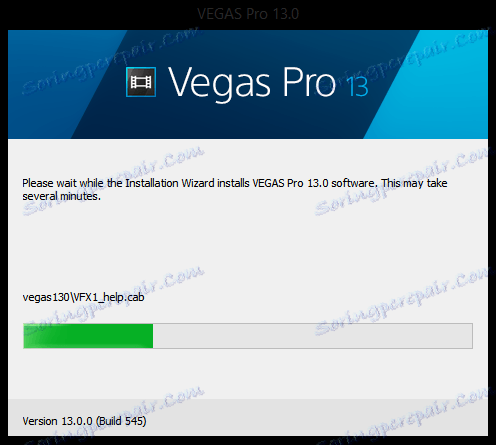
لا شيء معقد في تركيب Sony Vegas. انتقل إلى الموقع الرسمي للبرنامج وقم بتنزيله. ثم ستبدأ عملية التثبيت القياسية ، حيث ستحتاج إلى قبول اتفاقية الترخيص وتحديد موقع المحرر. هذا هو الإعداد كله!
كيفية تثبيت برنامج Sony Vegas؟
كيف أقوم بحفظ الفيديو؟

الغريب ، ولكن معظم الأسئلة تنتج عن عملية إنقاذ الفيديو في Sony Vegas. لا يعرف العديد من المستخدمين الفرق بين "Save Project ..." و "Export ...". إذا كنت تريد حفظ الفيديو بحيث يمكنك مشاهدته في المشغّل كنتيجة ، فأنت بحاجة إلى الزر "تصدير ...".
في النافذة التي تفتح ، يمكنك تحديد تنسيق الفيديو ودقته. إذا كنت مستخدمًا أكثر ثقة ، يمكنك الانتقال إلى الإعدادات والتجربة مع معدل البت ، حجم الإطار والتردد ، وأكثر من ذلك بكثير.
اقرأ المزيد في هذا المقال:
كيف لإنقاذ الفيديو لسوني فيجاس؟
كيفية اقتصاص مقطع فيديو أو تقسيمه؟
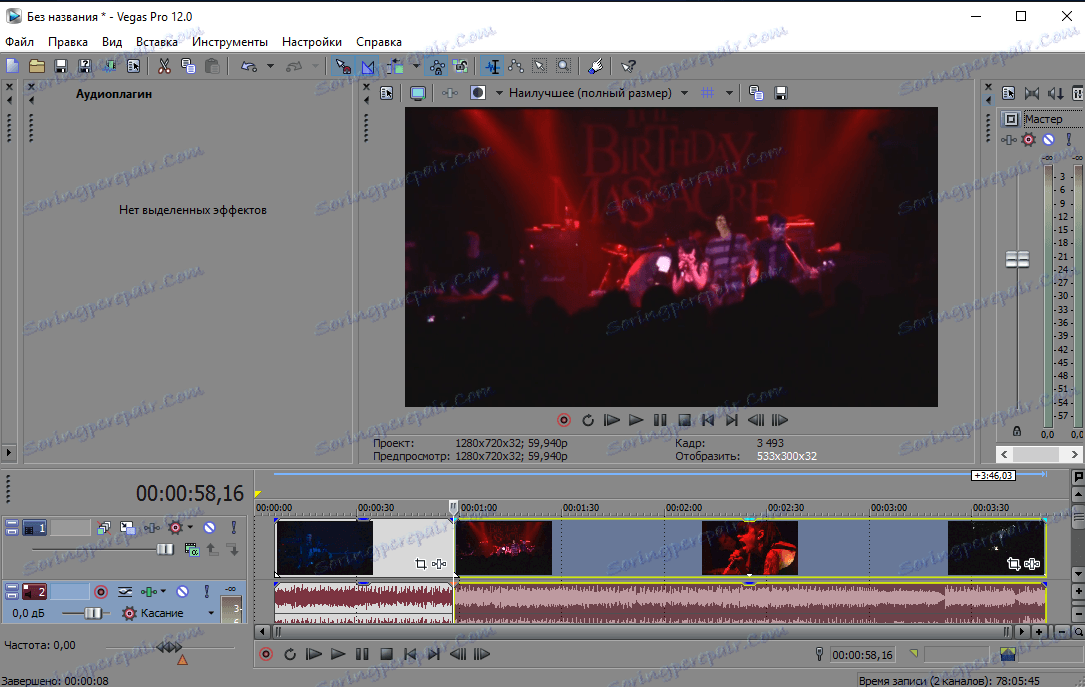
أولاً ، انقل العربة إلى المكان الذي تريد قطعه. قم بفصل الفيديو إلى Sony Vegas باستخدام مفتاح "S" واحد فقط ، وكذلك "Delete" ، إذا احتجت إلى حذف أحد الأجزاء المستلمة (أي اقتصاص الفيديو).
كيفية اقتصاص مقطع فيديو في Sony Vegas؟
كيف تضيف تأثيرات؟
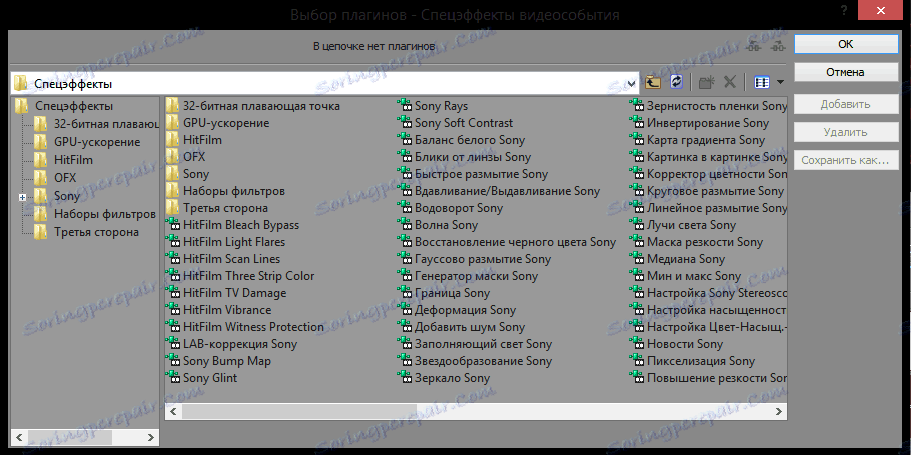
ما التثبيت دون تأثيرات خاصة؟ هذا صحيح - لا. لذا ، دعونا ننظر في كيفية إضافة تأثيرات إلى Sony Vegas. أولاً ، حدد الجزء الذي تريد تطبيق تأثير خاص عليه وانقر فوق الزر "تأثيرات خاصة للحدث". في النافذة المفتوحة ، ستجد عددًا كبيرًا من التأثيرات المختلفة. اختر أي!
لمزيد من المعلومات حول إضافة تأثيرات إلى Sony Vegas:
كيف تضيف تأثيرات إلى Sony Vegas؟
كيفية جعل الانتقال السلس؟
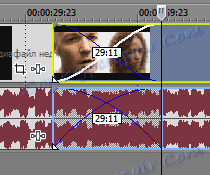
يعد الانتقال السلس بين الفيديو أمرًا ضروريًا حتى يظهر الفيديو كليًا ومتصلًا في النهاية. جعل التحولات أمرًا سهلاً إلى حد ما: في المخطط الزمني ، ضع حافة جزء واحد على حافة الآخر. بنفس الطريقة التي يمكنك القيام بها مع الصور.
كما يمكنك إضافة تأثيرات على التحولات. للقيام بذلك ، ما عليك سوى الانتقال إلى علامة التبويب "الانتقالات" وسحب التأثير الذي تريده للتقاطع بين تسجيلات الفيديو.
كيف تدور أو تقلب الفيديو؟
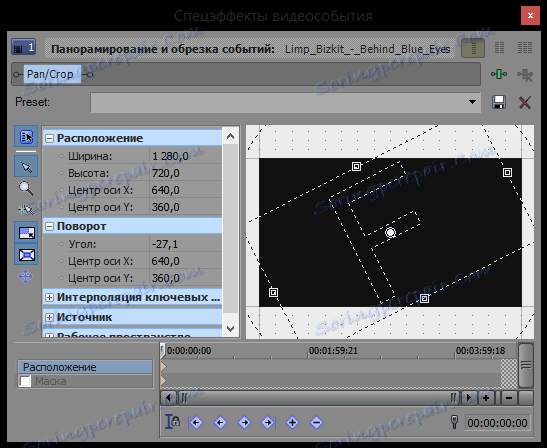
إذا كنت بحاجة إلى تدوير الفيديو أو قلبه ، ثم على الجزء الذي تريد تحريره ، فابحث عن الزر "تنظيم الأحداث وتقليمها ...". في النافذة التي تفتح ، يمكنك ضبط موضع التسجيل في الإطار. حرك الماوس إلى حافة المنطقة المحددة بخط منقط ، وعندما يتحول إلى سهم دائري ، احتفظ به بزر الماوس الأيسر. الآن ، عند تحريك الماوس ، يمكنك تدوير الفيديو كما تريد.
كيف يمكنني تدوير فيديو في Sony Vegas؟
كيف تسرع أو تبطئ التسجيل؟
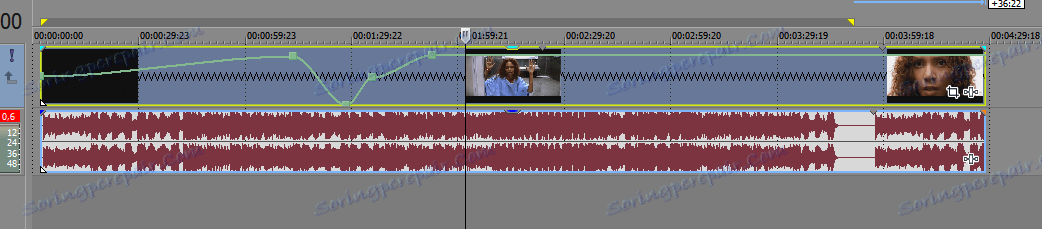
تسريع وتباطؤ الفيديو ليست صعبة على الإطلاق. ببساطة اضغط باستمرار على مفتاح Ctrl ومرر فوق حافة الفيديو على الخط الزمني. بمجرد أن يتغير المؤشر إلى شكل متعرج ، استمر في الضغط على زر الماوس الأيسر وقم بتمديد أو ضغط الفيديو. بهذه الطريقة يمكنك إبطاء أو تسريع الفيديو وفقًا لذلك.
كيفية تسريع أو إبطاء الفيديو في Sony Vegas
كيفية إنشاء تعليق أو إدراج نص؟

يجب بالضرورة أن يكون أي نص على مسار فيديو منفصل ، لذلك لا تنسَ إنشاءه قبل البدء. الآن ، في علامة التبويب إدراج ، حدد Text Media. هنا يمكنك إنشاء نقش متحرك جميل ، وتحديد حجمه وموضعه في الإطار. التجربة!
كيفية إضافة النص إلى شريط فيديو في Sony Vegas؟
كيف يمكنني اتخاذ إطار تجميد؟
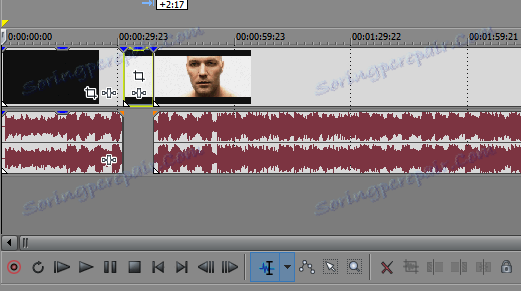
إطار التجميد - تأثير مثير للاهتمام ، عندما يبدو أن الفيديو يتوقف مؤقتًا. وغالبًا ما يتم استخدامه لجذب الانتباه إلى أي نقطة في الفيديو.
لجعل هذا التأثير ليس صعبا. انقل العربة إلى الإطار الذي تريد الاحتفاظ به على الشاشة ، واحفظ الإطار باستخدام الزر الخاص الموجود في نافذة المعاينة. الآن إجراء خفض في المكان حيث يجب أن يكون هناك إطار تجميد ، وإدراج هناك الصورة المحفوظة.
كيفية جعل تجميد في سوني فيغاس؟
كيفية الاقتراب من شريط فيديو أو جزء منه؟
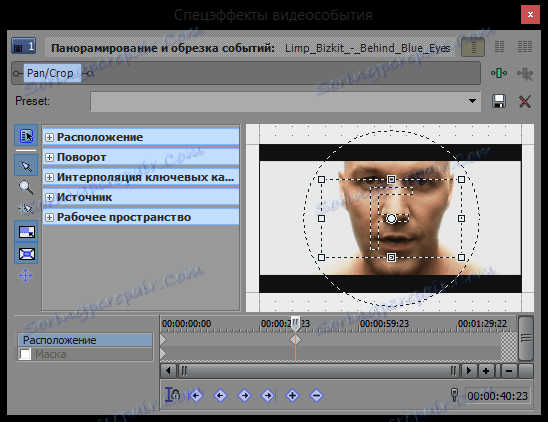
يمكنك تكبير تسجيل الفيديو في نافذة "التصفح والتقليم للأحداث ...". هناك ببساطة تقليل حجم الإطار (المنطقة المحصورة بالخط المنقط) ونقلها إلى المنطقة التي تحتاج إلى تكبيرها.
قم بتكبير الفيديو في Sony Vegas
كيفية امتداد الفيديو؟
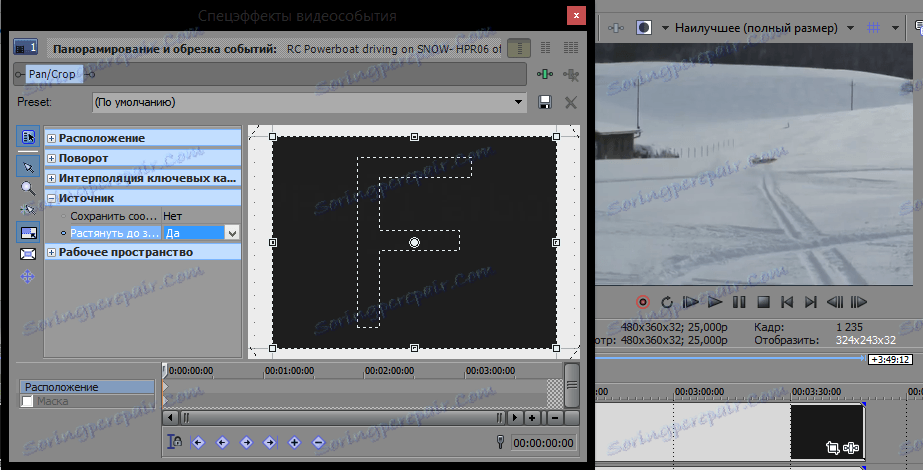
إذا كنت تريد إزالة الأشرطة السوداء على حواف الفيديو ، فستحتاج إلى استخدام الأداة نفسها - "إجراء أحداث تقليم وتقليم ...". هناك ، في الفقرة "مصادر" ، إلغاء الحفاظ على نسبة العرض إلى الارتفاع لتمديد الفيديو في اتساع. إذا كنت تريد إزالة النطاقات من أعلى الصفحة ، فانقر فوق الخيار "تمدد إلى الإطار بالكامل" وحدد "نعم".
كيفية امتداد الفيديو في سوني فيغاس؟
كيف تقلل من حجم الفيديو؟
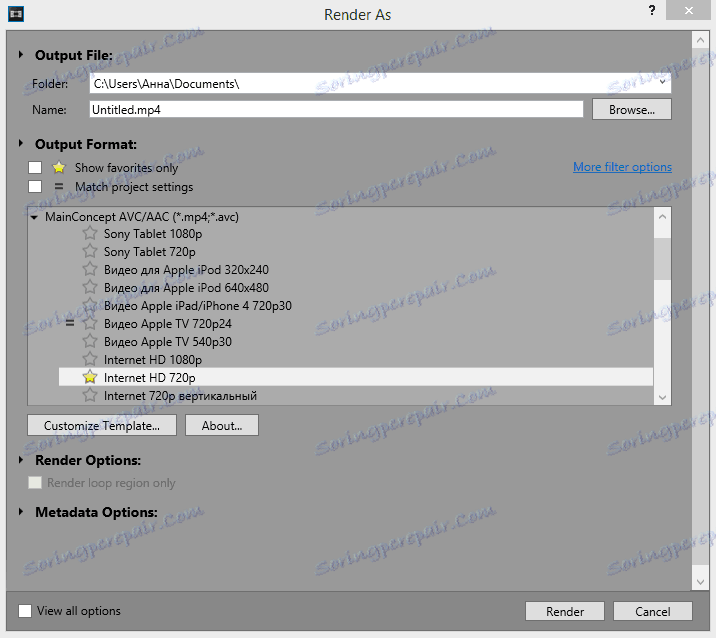
في الواقع ، يمكنك تقليل حجم الفيديو بشكل كبير فقط على حساب الجودة أو باستخدام برامج خارجية. عن طريق Sony Vegas يمكنك فقط تغيير وضع الترميز بحيث عند التقديم ، لن يتم استخدام بطاقة الفيديو. حدد "تقديم باستخدام وحدة المعالجة المركزية فقط". بهذه الطريقة يمكنك تقليل حجم العرض قليلاً.
كيفية تسريع تقديم؟
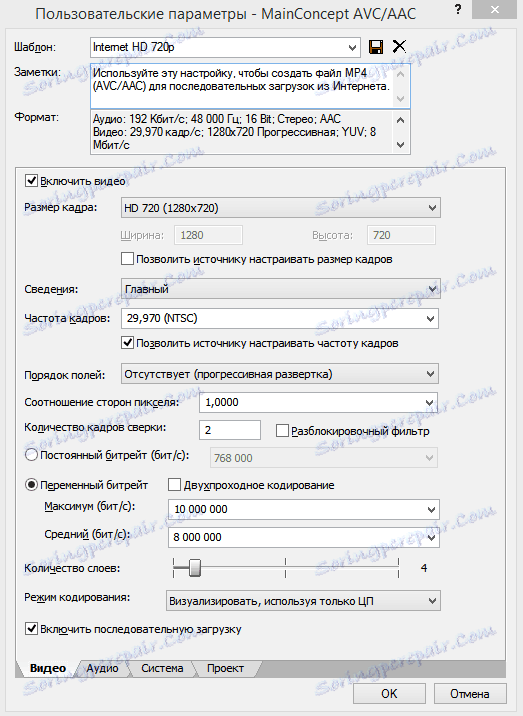
تسريع تقديم لسوني فيغ فقط عن طريق تسجيل الجودة أو عن طريق رفع مستوى جهاز الكمبيوتر. إحدى الطرق لتسريع عملية التقديم هي تقليل معدل البت وتغيير معدل الإطارات. أيضا ، يمكنك معالجة الفيديو باستخدام بطاقة الفيديو ، ونقل بعض الحمولة إليها.
كيفية تسريع تقديم في سوني فيغاس؟
كيفية إزالة خلفية خضراء؟
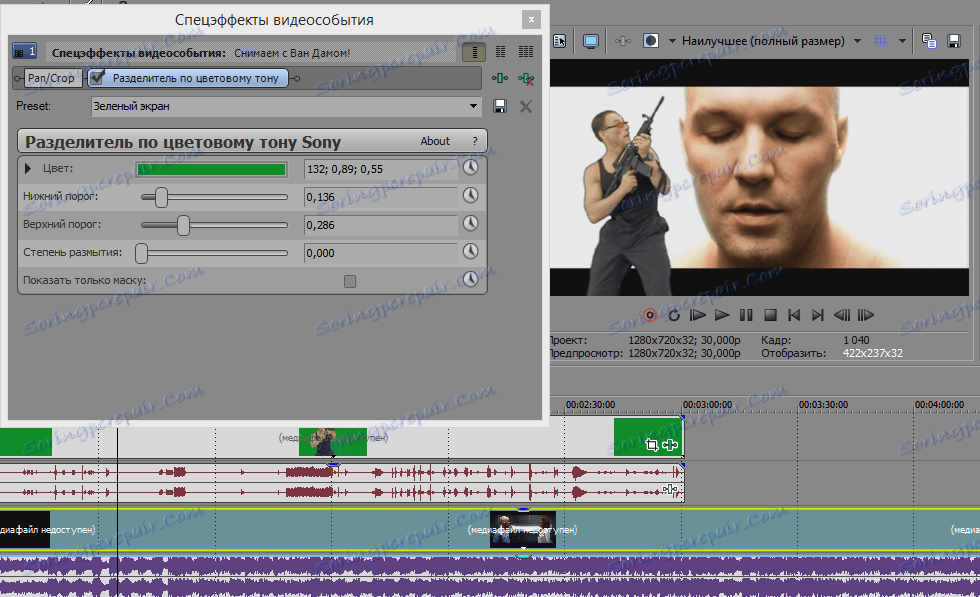
إزالة الخلفية الخضراء (وبعبارة أخرى - chromakey) من الفيديو أمر سهل للغاية. لهذا ، Sony Vegas له تأثير خاص ، والذي يسمى - "Chroma Key". ما عليك سوى تطبيق التأثير على الفيديو وتحديد اللون المراد إزالته (في حالتنا ، الأخضر).
إزالة الخلفية الخضراء مع Sony Vegas؟
كيفية إزالة الضوضاء من الصوت؟
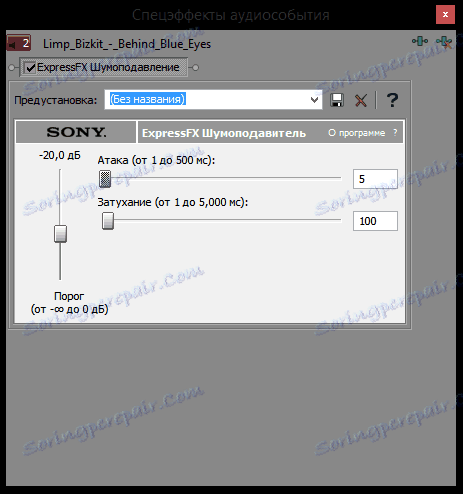
بغض النظر عن مدى صعوبة محاولة كتم صوت جميع أصوات الجهات الخارجية عند تسجيل مقطع فيديو ، سيظل الصوت يظهر في التسجيل الصوتي. من أجل إزالتها ، فإن Sony Vegas لديها تأثير صوتي خاص يسمى "Noise Reduction". إرفاقه بالتسجيل الصوتي ، الذي تحتاج إلى تحرير وتحريك المنزلقات حتى تكون راضيًا عن الصوت.
إزالة الضوضاء من تسجيل الصوت في Sony Vegas
كيف يمكنني حذف مسار صوتي؟
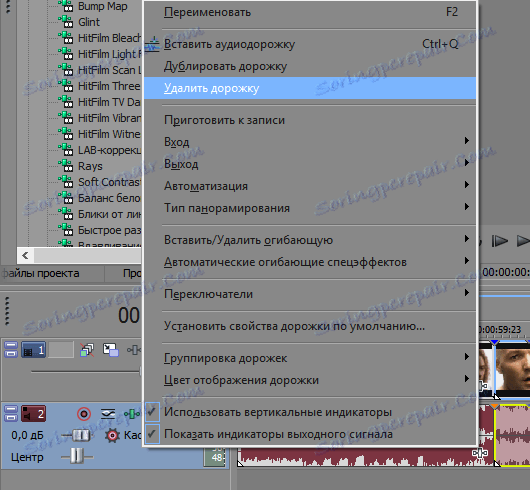
إذا كنت تريد إزالة الصوت من تسجيل الفيديو ، فيمكنك إما إزالة المسار الصوتي بالكامل أو ببساطة كتم الصوت. لحذف صوت ، انقر بزر الماوس الأيمن على التسلسل الزمني المقابل لمسار الصوت وحدد "حذف المسار".
إذا كنت تريد كتم الصوت ، فانقر بزر الماوس الأيمن على الصوت وحدد "Switches" -> "Mute".
كيفية إزالة مسار الصوت في سوني فيغاس
كيف أغير صوتي إلى الفيديو؟
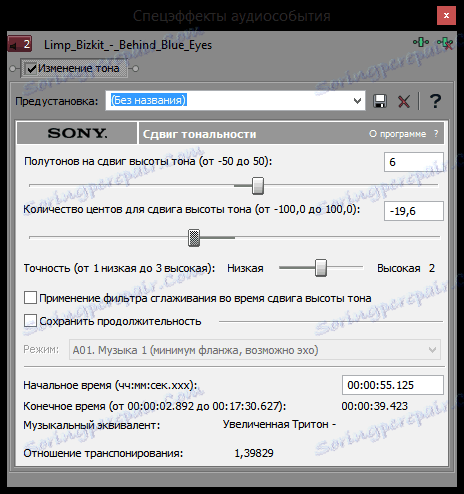
يمكن تغيير الصوت في الفيديو باستخدام تأثير "تغيير النغمة" المتراكب على المسار الصوتي. للقيام بذلك ، انقر فوق الزر "تأثيرات خاصة للحدث ..." على جزء الصوت واعثر على "تغيير النغمة" في قائمة كل التأثيرات. جرب الإعدادات للحصول على خيار أكثر إثارة.
كيفية تثبيت الفيديو؟
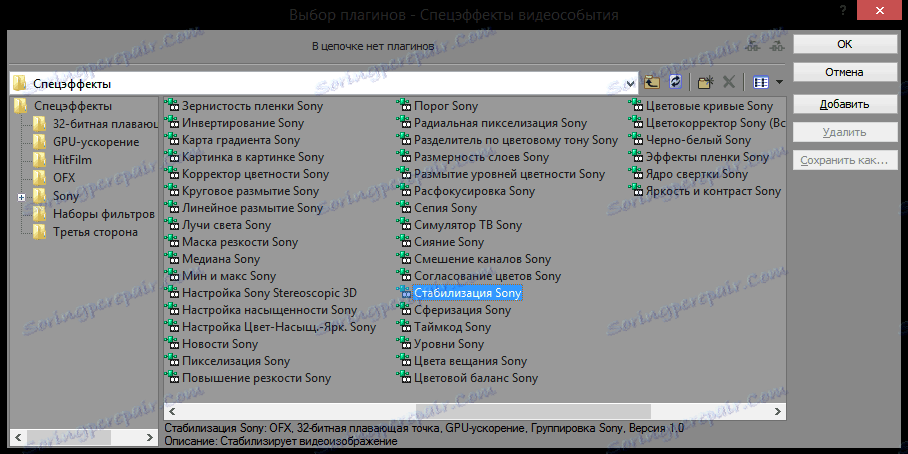
على الأرجح ، إذا لم تكن تستخدم معدات خاصة ، فسيحتوي الفيديو على أحزان جانبية ، وحشوات ، وأزرار. لإصلاح هذا ، فإن محرر الفيديو له تأثير خاص - "الاستقرار". قم بإرفاقه بتسجيل الفيديو وضبط التأثير باستخدام إعدادات مسبقة مسبقة أو يدويًا.
كيفية تثبيت الفيديو في Sony Vegas
كيف تضيف مقاطع فيديو متعددة في إطار واحد؟
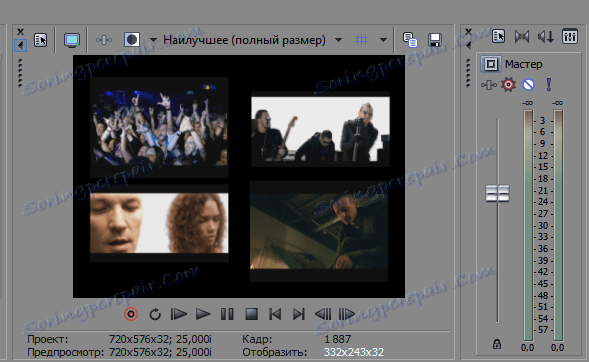
لإضافة أكثر من فيديو إلى إطار واحد ، تحتاج إلى استخدام الأداة المألوفة بالفعل "Panning and trimming events ...". سيؤدي النقر فوق رمز هذه الأداة إلى فتح نافذة تحتاج فيها إلى زيادة حجم الإطار (المساحة المُعلمة بخط منقط) بالنسبة إلى الفيديو نفسه. ثم قم بترتيب الإطار حسب احتياجك وأضف المزيد من مقاطع الفيديو الأخرى إلى الإطار.
كيفية إنشاء مقاطع فيديو متعددة في إطار واحد؟
كيفية جعل الفيديو أو الصوت يتلاشى؟
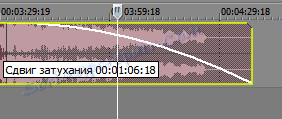
من الضروري تضييق الصوت أو الفيديو من أجل تركيز انتباه المشاهد على بعض النقاط. في Sony Vegas ، يجعل التلاشي أمرًا سهلاً للغاية. للقيام بذلك ، ما عليك سوى العثور على الزاوية اليمنى العليا من الشظية رمز المثلث الصغير والاستمرار في الضغط عليه بزر الفأرة الأيسر. سترى منحنى يبين حيث يبدأ الخبو.
كيفية جعل فقدان الفيديو في سوني فيغاس
كيفية جعل الصوت التوهين في سوني فيغاس
كيف تصنع تصحيح الألوان؟

حتى المواد ذات اللقطات الجيدة قد تتطلب تصحيح الألوان. للقيام بذلك في Sony Vegas ، هناك عدد من الأدوات. على سبيل المثال ، يمكنك استخدام تأثير "منحنيات اللون" لتفتيح أو تعتيم الفيديو أو تراكب الألوان الأخرى. كما يمكنك استخدام مؤثرات مثل "White Balance" ، "Color Corrector" ، "Color Tone".
المزيد عن كيفية عمل تصحيح الألوان في Sony Vegas
الإضافات
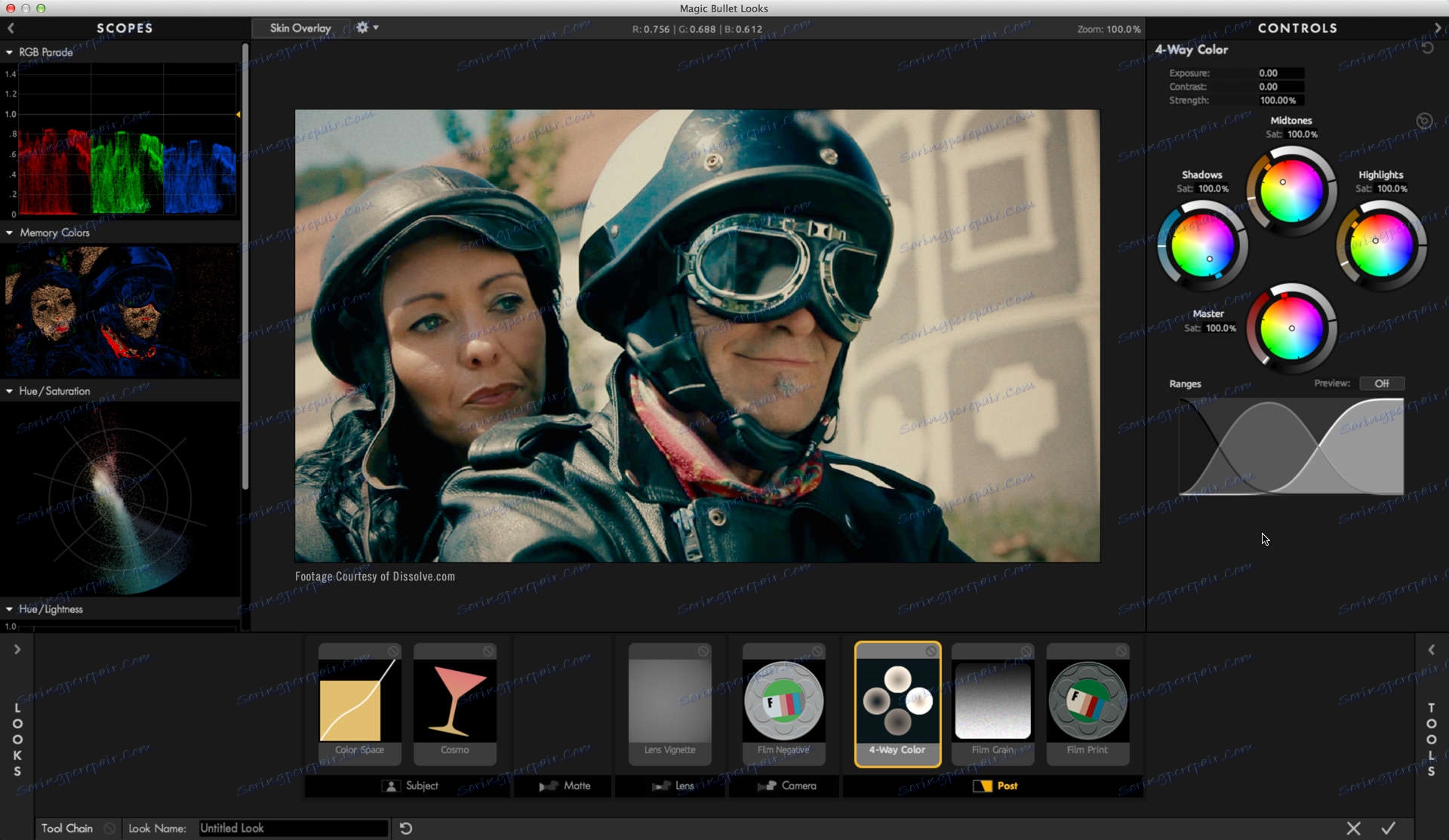
إذا لم تكن الأدوات الأساسية لـ Sony Vegas كافية بالنسبة لك ، فيمكنك تثبيت مكونات إضافية إضافية. للقيام بذلك ، يكون الأمر بسيطًا للغاية: إذا كان المكون الإضافي الذي تم تنزيله يحتوي على تنسيق * .exe ، فما عليك سوى تحديد مسار التثبيت ، إذا تم فك ضغط الأرشيف إلى مجلد محرر الفيديو FileIO Plug-Ins.
يمكن العثور على جميع المكونات الإضافية المثبتة في علامة التبويب "تأثيرات الفيديو".
اقرأ المزيد حول مكان وضع المكونات الإضافية:
كيفية تثبيت المكونات الإضافية لسوني فيجاس؟
يعد Magic Bullet Loox أحد أشهر المكونات الإضافية في Sony Vegas ومحرري الفيديو الآخرين. على الرغم من حقيقة أن هذه الإضافة مدفوعة ، إلا أنها تستحق ذلك. مع ذلك ، يمكنك توسيع إمكانات معالجة الفيديو بشكل كبير.
خطأ استثناء غير مدار
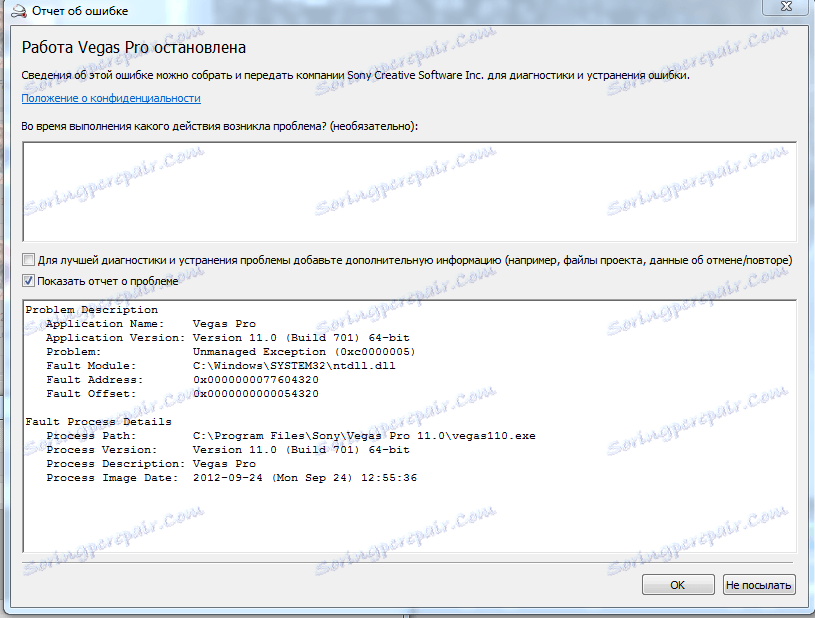
غالباً ما يكون من الصعب تحديد سبب الخطأ "استثناء غير مدار" ، وبالتالي هناك العديد من الطرق لإصلاحه. على الأرجح ، نشأت المشكلة بسبب عدم التوافق أو عدم وجود برامج تشغيل بطاقة الفيديو. حاول تحديث برنامج التشغيل يدويًا أو باستخدام برنامج خاص.
قد يكون أيضًا أن أي ملف مطلوب لتشغيل البرنامج تالف. لمعرفة كيفية حل هذه المشكلة ، يرجى اتباع الرابط أدناه.
استثناء غير مدار. ماذا علي ان افعل؟
لا يفتح * .avi
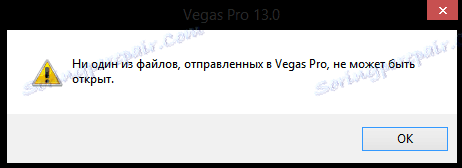
Sony Vegas هو محرر فيديو متقارب ، لذا لا تفاجأ إذا رفض فتح تسجيلات فيديو لبعض التنسيقات. أسهل طريقة لحل مثل هذه المشاكل هي تحويل الفيديو إلى تنسيق يفتح تمامًا في Sony Vegas.
ولكن إذا كنت تريد فهم الخطأ وتصحيحه ، فعلى الأرجح ستحتاج إلى تثبيت برامج إضافية (حزمة من برامج الترميز) والعمل مع المكتبات. كيف يتم ذلك ، اقرأ أدناه:
لا تفتح Sony Vegas * .avi و * .mp4
خطأ في فتح برنامج الترميز
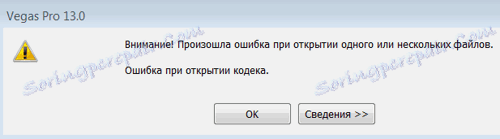
يواجه العديد من المستخدمين خطأ في فتح المكونات الإضافية في Sony Vegas. على الأرجح ، المشكلة هي أنه ليس لديك حزمة برامج ترميز مثبتة ، أو تم تثبيت إصدار قديم. في هذه الحالة ، تحتاج إلى تثبيت برامج الترميز أو تحديثها.
إذا لم يساعد تثبيت برنامج الترميز لأي سبب من الأسباب ، فقط قم بتحويل الفيديو إلى تنسيق مختلف ، والذي سيفتح تمامًا في Sony Vegas.
كيف تصنع مقدمة؟
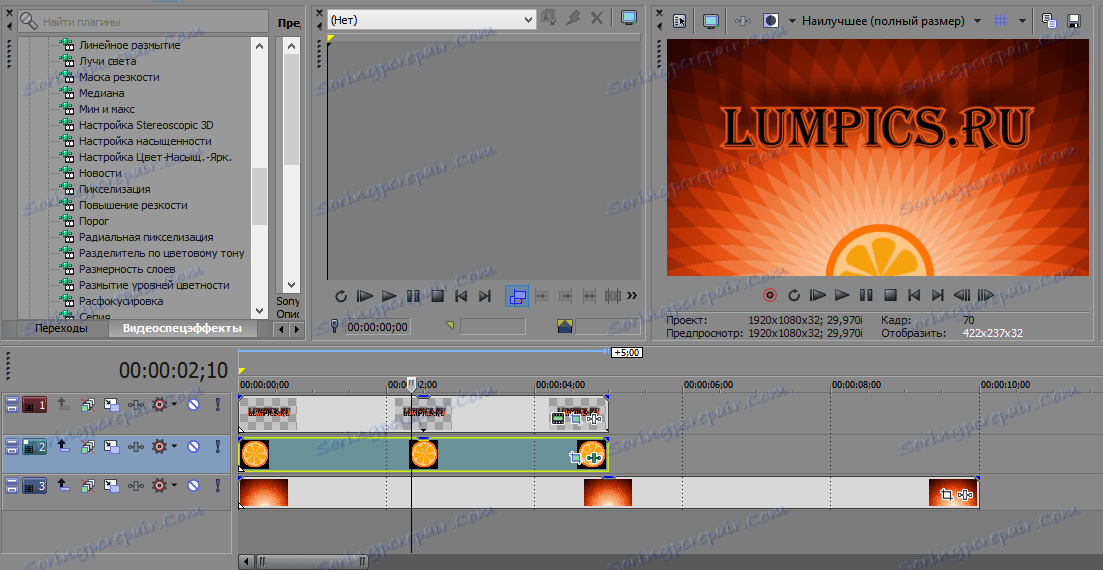
مقدمة - فيديو تمهيدي ، وهو بمثابة توقيعك. بادئ ذي بدء ، سيشاهد الجمهور المقدمة وفقط الفيديو نفسه. كيفية إنشاء مقدمة ، يمكنك أن تقرأ في هذا المقال:
كيفية إنشاء مقدمة في سوني فيغاس؟
في هذا المقال ، جمعنا عدة دروس يمكنك قراءتها عن أعلاه ، وهي: إضافة نص ، وإضافة صور ، وحذف الخلفية ، وحفظ الفيديو. وأيضا سوف تتعلم كيفية إنشاء فيديو من الصفر.
نأمل أن تساعدك هذه الدروس على دراسة برنامج التثبيت ومحرّر الفيديو Sony Vegas. جميع الدروس هنا مصنوعة في الإصدار الثالث عشر من فيغاس ، لكن لا تقلق: فهي لا تختلف كثيراً عن نفس Sony Vegas Pro 11.